Asus PW201: PW201
PW201: Asus PW201
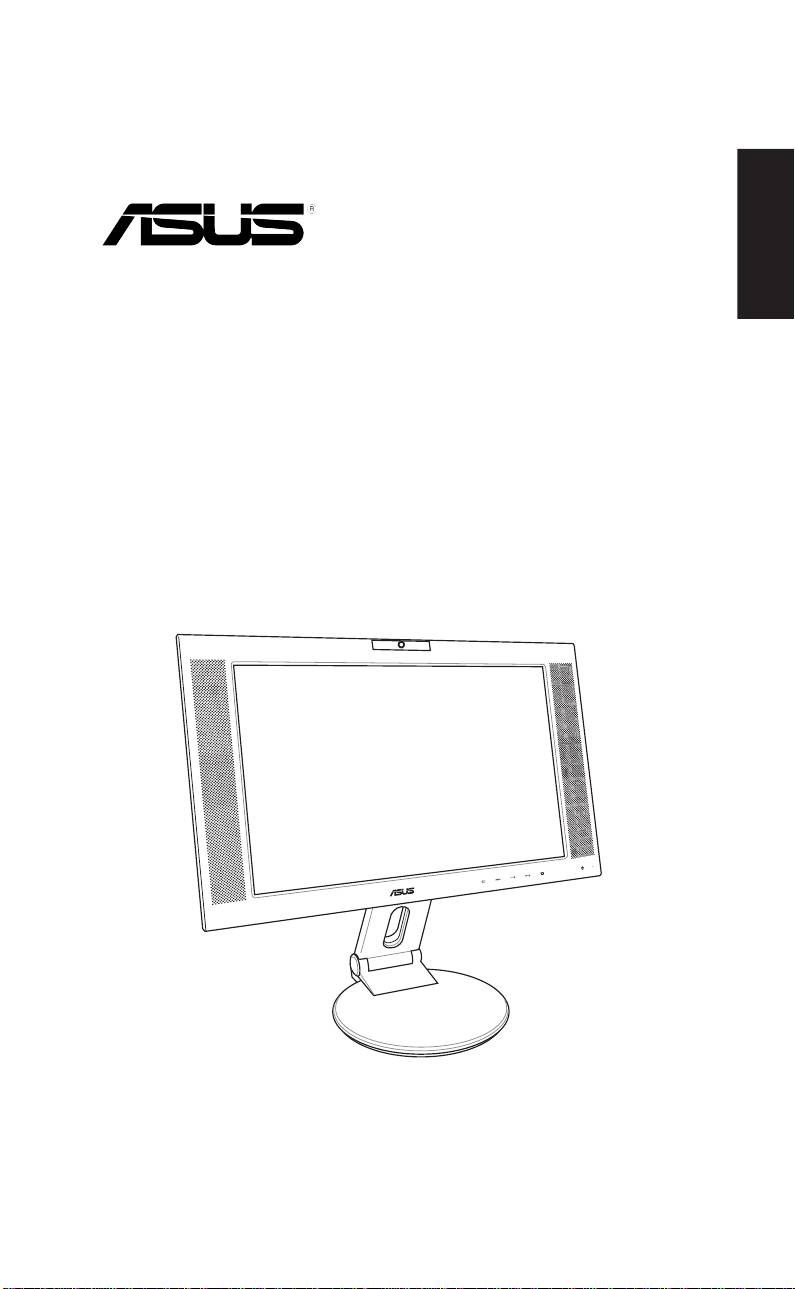
Türkçe
PW201
LCD Monitör
H›zl› Bafllatma K›lavuzu
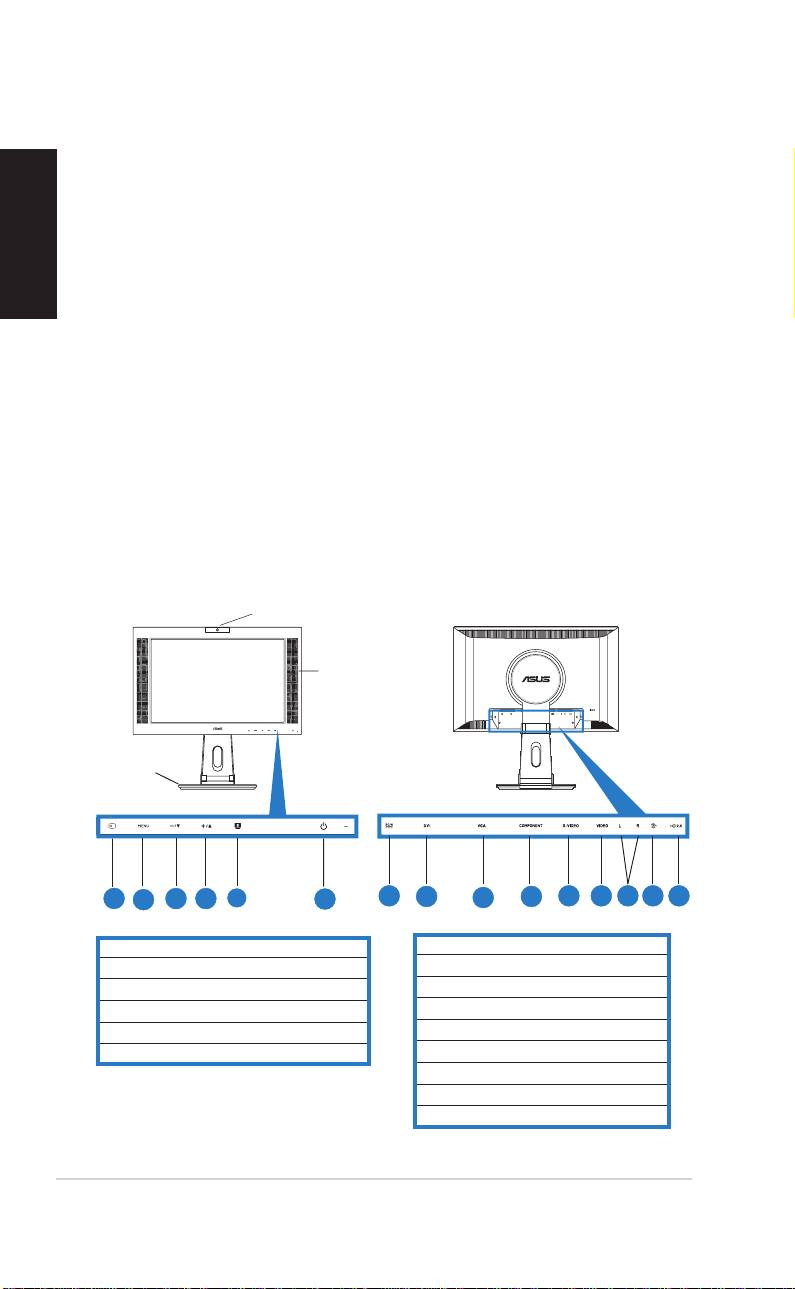
Güvenlik Bilgisi
• Monitörü ayarlamadan önce, paket ile birlikte gönderilen tüm belgeleri
Türkçe
dikkatlice okuyunuz.
• Yang›n veya elektrik çarpmas› riskini önlemek için, monitörü asla ya¤mura
veya neme maruz b›rakmay›n.
• Monitör sadece etikette belirtilen güç kayna¤›ndan çal›flt›r›lmal›d›r. Evinize
sa¤lanan güç kayna¤› türünden emin de¤ilseniz, bayiinize veya yerel
elektrik flirketinize dan›fl›n›z.
• Yerel güç standard›n›z ile uyumlu uygun bir elektrik fifli kullan›n.
• Tatminkar bir çal›flma sa¤land›¤›ndan emin olmak için, monitörü sadece
100-240V AC aras›nda uygun yap›land›rmaya sahip yuvalar ile birlikte
UL'de listelenen bilgisayarlar ile birlikte kullan›n.
• Monitörünüzde teknik sorunlar ile karfl›lafl›rsan›z, nitelikli servis teknisyeni
ya da bayiiniz ile temasa geçiniz.
Monitör tan›m›
Ön görünüm Arka görünüm
Webcam
WebcamWebcam
WebcamWebcam
Stereo
hoparlör
Sehpa
11
11
1
33
33
3
44
44
4
22
22
2
44
44
11
4
55
55
5
66
66
6
77
77
7
8
88
88
99
99
9
1010
1010
10
1111
1111
11
1212
1212
12
1313
1313
13
1414
1414
14
1515
1515
15
11
1
1. Girifl kayna¤› sensörü
7. DC girifl portu
2. MENÜ sensörü
8. DVI portu
3. Sensörü düflür/Ses h›zl› eriflim tuflu
9. VGA portu
4. Sensörü art›r/Parlakl›k h›zl› eriflim tuflu
10. Komponent girifli ba¤lant› noktas› (YPbPr)
5. SPLENDID™ modu h›zl› eriflim tuflu/Ç›k›fl MENÜSÜ
11.S-Video ba¤lant› noktas›
6. Güç sensörü/göstergesi
12. Video ba¤lant› noktas› (Kompozit)
13. Sl/S¤ Ses ba¤lant› noktalar›
14. PC Hat girifli ba¤lant› noktas›
15. USB ba¤lant› noktas›
98
9898
9898
H›zl› Bafllang›ç K›lavuzu
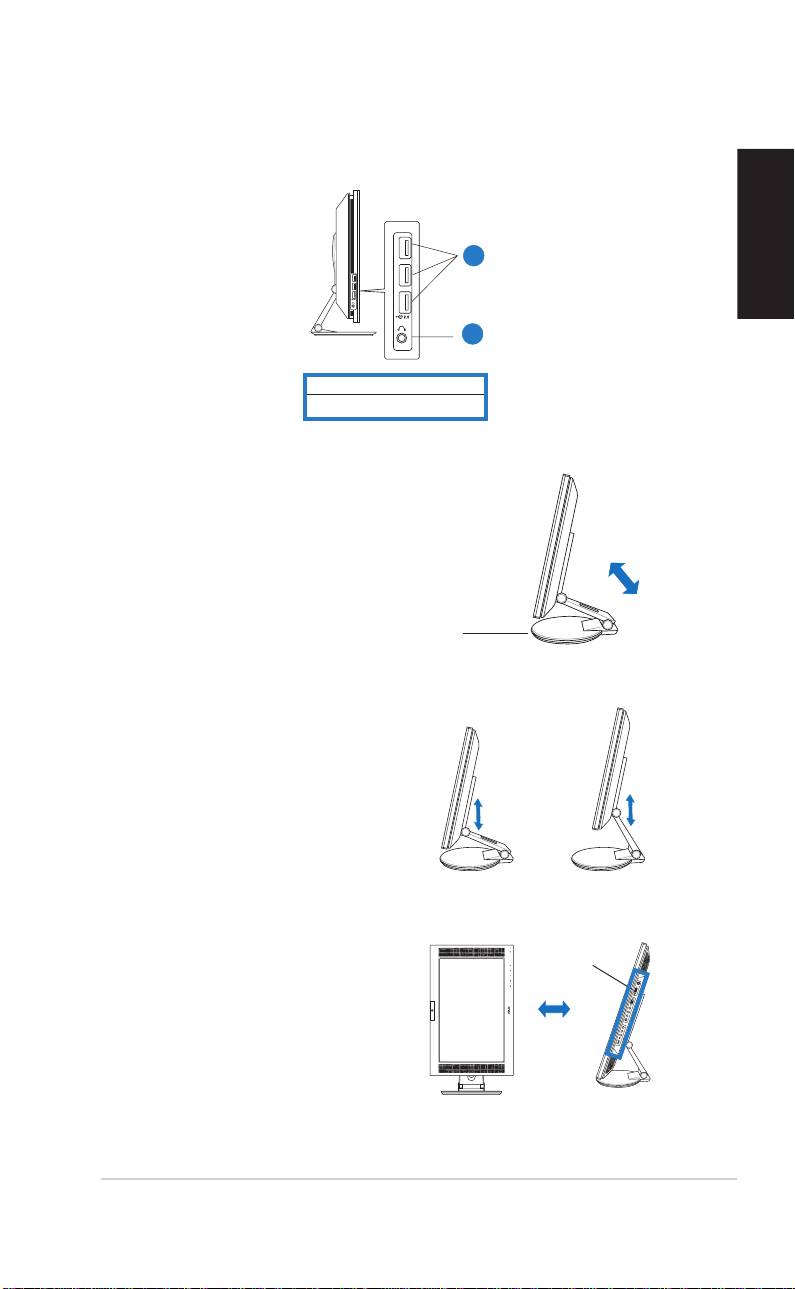
Yan görünüm
11
11
1
Türkçe
22
22
2
1. USB 2.0 ba¤lant› noktalar›
2. Kulakl›k ba¤lant› noktas›
Monitörün aç›lmas›
Monitör paketlenirken
katlanm›flt›r. Monitörü
açmak için, sehpay› bir
elinizle tutun ve di¤er
elinizle monitörü dikkatle
öne yat›r›n.
Sehpa
Kablolar›n ba¤lanmas›
Kablolar› ba¤lamak için:
1. Monitörü istedi¤iniz
yüksekli¤e ve e¤ime
ayarlay›n.
2. Monitörü saat yönü
Girifl portlar›
tersine 90º çevirin,
böylece portlar› arka
panelin alt›nda aç›kca
görebilirsiniz.
Ön görünüm Yan görünüm
H›zl› Bafllang›ç K›lavuzu
9999
9999
99
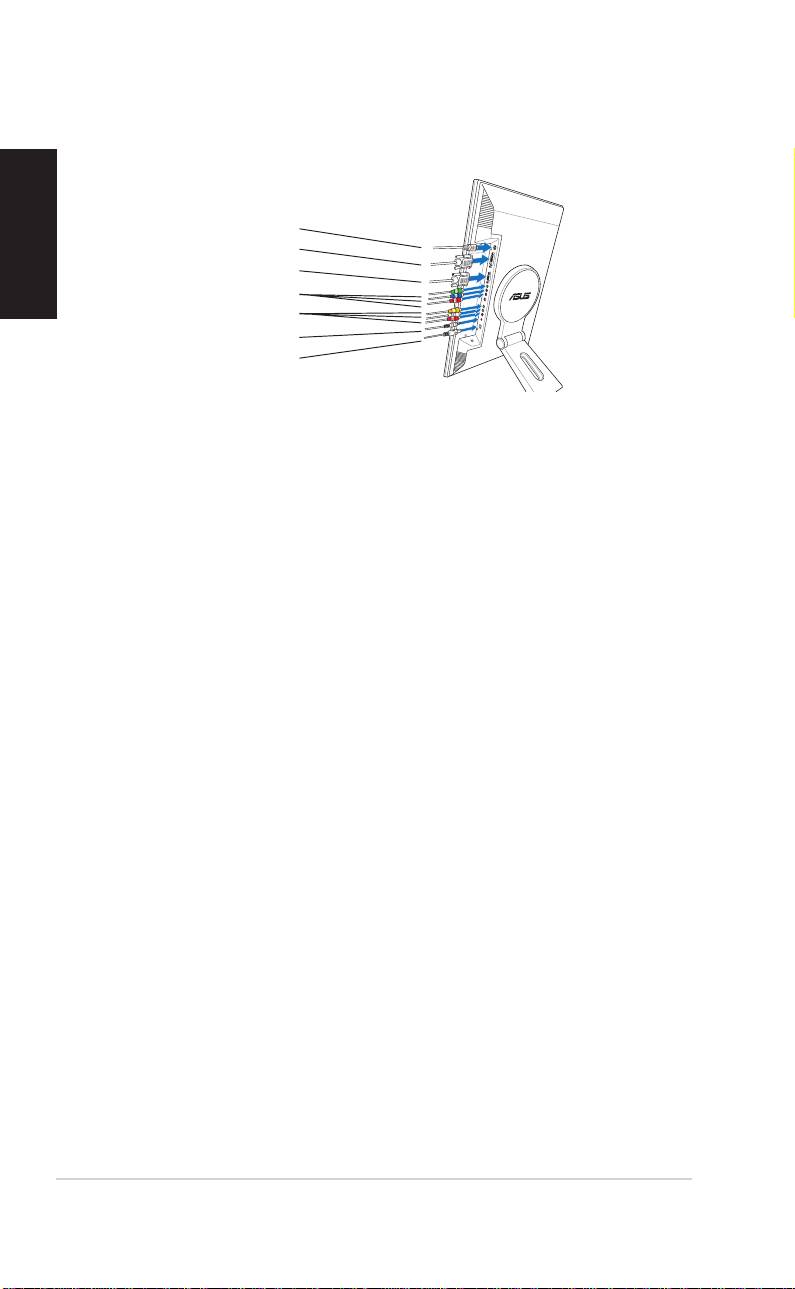
3. Kablolar› gösterildi¤i gibi ba¤lay›n. Ayr›nt›l› talimatlar için izleyen
bölümlere bak›n›z.
Türkçe
Güç adaptörü
DVI kablosu
VGA kablosu
Komponent kablosu
RCA kablosu
PC Ses kablosu
USB 2.0 kablosu
VGA/DVI ba¤lant› noktas› bulunan bilgisayar›n ba¤lanmas›
1. Verilen 3'ü 1 arada kablonun VGA, ses ve USB konektörlerini LCD
monitörünün VGA, Hat girifli ve USB ba¤lant› noktalar›na s›ras›yla
tak›n.
2. Verilen 3'zü 1 arada kablonun di¤er ucunu bilgisayar›n›z›n VGA, Hat
ç›k›fl› ve USB ba¤lant› noktalar›na s›ras›yla ba¤lay›n.
3. VGA konektörünü sabitlemek için iki vida kullanarak s›k›flt›r›n.
4. Verilen DVI kablosunun bir ucunu LCD monitörüne ba¤lay›n, ard›ndan
di¤er ucunu ise bilgisayar›n›z›n DVI ba¤lant› noktas›na ba¤lay›n.
Görüntüleme cihaz›n›n VCR, V8 veya DV gibi Video (kompozit) veya
S-Video ç›k›fl ba¤lant› noktalar› ile ba¤lanmas›
1. Verilen RCA kablosunun bir ucunu LCD monitörünün görüntü ve Sl/S¤
Ses ba¤lant› noktas›na ba¤lay›n, ard›ndan görüntüleme cihaz›n›z›n
görüntü ve ses ba¤lant› noktalar›n›n di¤er ucunu ba¤lay›n.
2. S-Video kablosunun bir ucunu LCD monitörünün S-Video ba¤lant›
noktas›na ba¤lay›n, ard›ndan di¤er ucunu görüntüleme cihaz›n›z›n
S-Video ba¤lant› girifline ba¤lay›n.
3. Verilen RCA kablosunun k›rm›z› ve beyaz konektörlerini LCD
monitörünün Sl/S¤ ses ba¤lant› noktalar›na tak›n, ard›ndan di¤er
ucunu görüntüleme cihaz›n›z›n ses ba¤lant› noktalar›na ba¤lay›n.
Görüntüleme cihaz›n›n DVD çalar veya uydu kurulum kutusu gibi
komponent ç›k›fl ba¤lant› noktalar› ile ba¤lanmas›
1. Komponent kablosunun bir ucunu LCD monitörünün komponent
ba¤lant› noktalar›na ba¤lay›n, ard›ndan di¤er ucunu görüntüleme
cihaz›n›n komponent ç›k›fl ba¤lant› noktalar›na ba¤lay›n.
2. Verilen RCA kablosunun k›rm›z› ve beyaz konektörlerini LCD
monitörünün Sl/S¤ ses ba¤lant› noktalar›na tak›n, ard›ndan di¤er ucunu
görüntüleme cihaz›n›n ses hat ç›k›fl› ba¤lant› noktalar›na ba¤lay›n.
100
100100
100100
H›zl› Bafllang›ç K›lavuzu
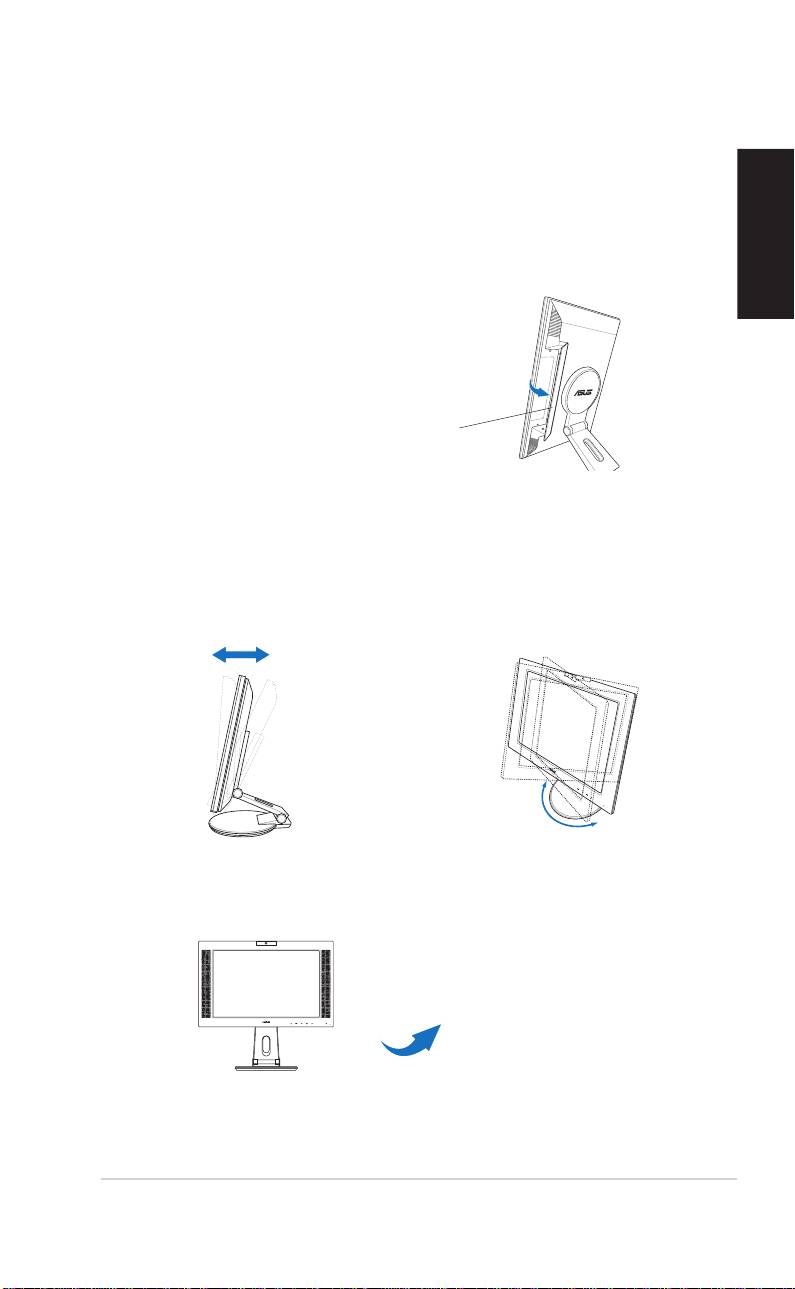
Güç adaptörünün ba¤lanmas›
1. Adaptör kablosunu monitörün DC girifli ba¤lant› noktas›na sa¤lam bir
flekilde ba¤lay›n.
2. Di¤er ucunu elektrik prizine takarak güç kablosunu adaptör ba¤lant›
noktas›na ba¤lay›n.
Türkçe
4. Arka konektör kapa¤›n› kapat›n. Kapa¤›
ba¤lant› noktalar›n›n yan›nda bulunan üç
yuvada hizalay›n ve kapa¤› dikkatlice
kapat›n. T›k sesi kapa¤›n baflar›l› bir
flekilde kapat›ld›¤›n› göstermektedir.
Arka konektör kapa¤›
Monitörün ayarlanmas›
• Monitörü -5º ile 25º aras›nda
• Sehpa, monitörü 120º sa¤a/sola
ayarlayabilirsiniz.
çevirmenize olanak sa¤lar.
-5º~25º
120º
• Monitörü ayr›ca 90º saat
yönünün aksine çevirebilirsiniz.
90º
H›zl› Bafllang›ç K›lavuzu
101101
101101
101
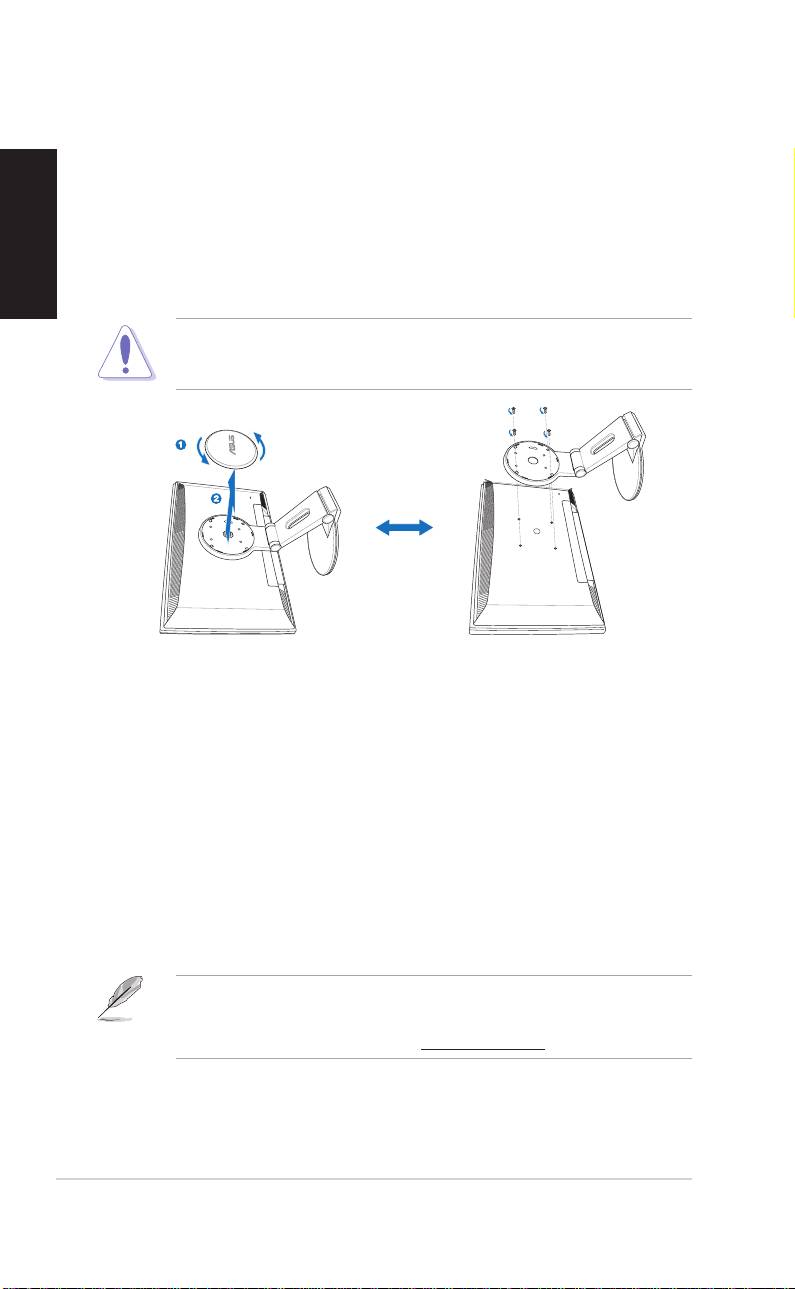
Sehpan›n sökülmesi (VESA duvar montaj› için)
Sehpay› sökmek için:
Türkçe
Safeguards
1. Açmak için VESA kapa¤›n› saatin ters yönünde çevirin.
2. VESA kapa¤›n› sehpadan al›n.
3. Monitör stand›ndaki dört viday› ç›karmak için tornavida kullan›n.
D‹KKAT! Sökme ifllemini daha güvenli ve kolay yapmak için monitörün ön
yüzünün afla¤› bakmas›n› sa¤lay›n. Monitöre zarar vermemesi için kapa¤›
yumuflak bir bezle kapatman›z› öneririz.
®
Pivot
Pro Yaz›l›m›
IKurulum talimatlar›:
1. ‹lk önce di¤er tüm uygulamalar› kapat›n.
®
2. Grafik kart› üreticisinin (as›l) sürücülerinin Pivot
Pro yaz›l›m›
kurulmadan önce kuruldu¤undan emin olun.
3. Destek CD'sini optik sürücüye yerlefltirin ve START_PIVOT program›n›
çal›flt›r›n.
Kurduktan sonra, sa¤ fare dü¤mesine basarak farkl› dönüfl aç›lar› için h›zl›
eriflim tufllar› belirleyebilirsiniz -- Özellikler -- Ayarlar -- Geliflmifl -- Pivot
Yaz›l›m - H›zl› Eriflim Tufllar›'na girin.
®
• Bu yaz›l›m sadece Windows
98SE, ME, NT 4.0, 2000, ve XP iflletim
sistemlerini desteklemektedir.
• Ayr›nt›l› bilgi veya yard›m için, www.portrait.com web sitesine gidiniz.
102
102102
102102
H›zl› Bafllang›ç K›lavuzu
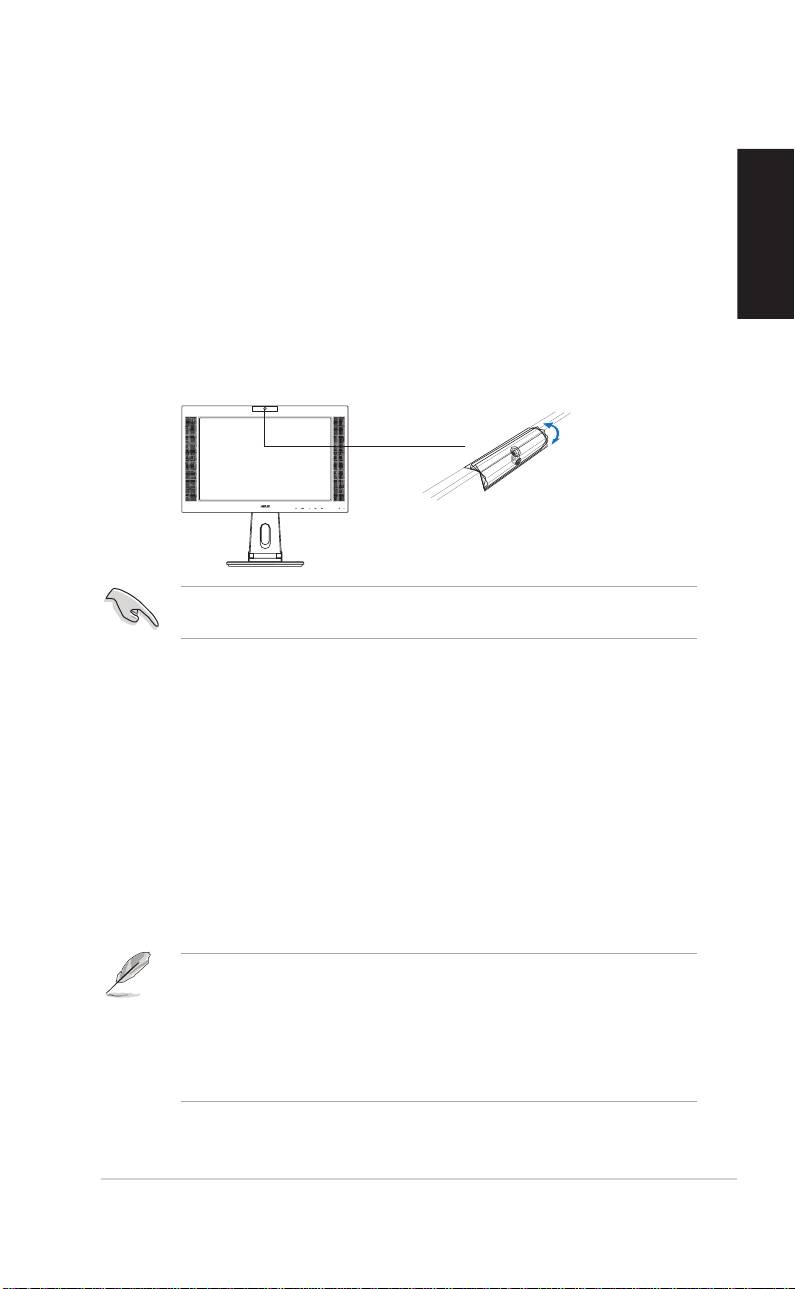
Dahili webcam tan›t›m›
Bu dahili webcam, internet tabanl› iletiflim araçlar›nda arkadafllar›n›z ile
konuflurken foto¤raf ve görüntü çekmenize olanak sa¤lar, canl› görüntülerinizi
göstermek için webcam'› kullanabilirsiniz.
Donan›m
Türkçe
• 1.3 megapiksel webcam, USB ba¤lant› noktalar› arac›l›¤›yla görüntüleri
PC'nize aktar›r. Webcam'› kullanmadan önce verilen 3'ü 1 arada kablosunun
USB fifllerini ba¤lad›¤›n›zdan emin olun.
• Webcam flekilde gösterildi¤i gibi yukar› veya afla¤› do¤ru ayarlanabilir.
-30º ~ 30º
Webcam'› 30º'yi geçecek flekilde yukar› veya afla¤› do¤ru ayarlamay›n;
bunu yaparsan›z webcam zarar görebilir.
Yaz›l›m
Webcam sürücüsünü kurmak için:
1. ‹lk olarak di¤er tüm uygulamalar› kapat›n.
2. Destek CD'sini optik sürücüye yerlefltirin ve ASUS USB2.0 Webcam
program›n› çal›flt›r›n.
Varsay›lan webcam çözünürlü¤ü 640 x 480'dir. Farkl› türdeki uygulama
programlar›n› karfl›lamak için varsay›lan çözünürlü¤ü de¤ifltirmek
isterseniz,
C:\WINDOWS\ASUS USB2.0 WebcamC:\WINDOWS\ASUS USB2.0 Webcam
C:\WINDOWS\ASUS USB2.0 WebcamC:\WINDOWS\ASUS USB2.0 Webcam
C:\WINDOWS\ASUS USB2.0 Webcam'a gidin ve
gereksinimlerinize dayal› ayarlar› de¤ifltirmek için LifeCam ad›ndaki
program› etkinlefltirin.
• Tüm internet iletiflim araçlar› yoluyla yap›lan aktar›m›n verimlili¤ini
art›rmak için webcam ile yakalanan görüntü biçimi VGA (640 x 480)
modundad›r.
• Webcam'› kullanmadan önce, PC'nizde webcam sürücüsünü kurman›z
gerekmektedir.
®
®
• Webcam sürücüsü sadece Microsoft
Direct X bulunan Microsoft
Windows 2000/XP iflletim sistemini desteklemektedir.
H›zl› Bafllang›ç K›lavuzu
103103
103103
103
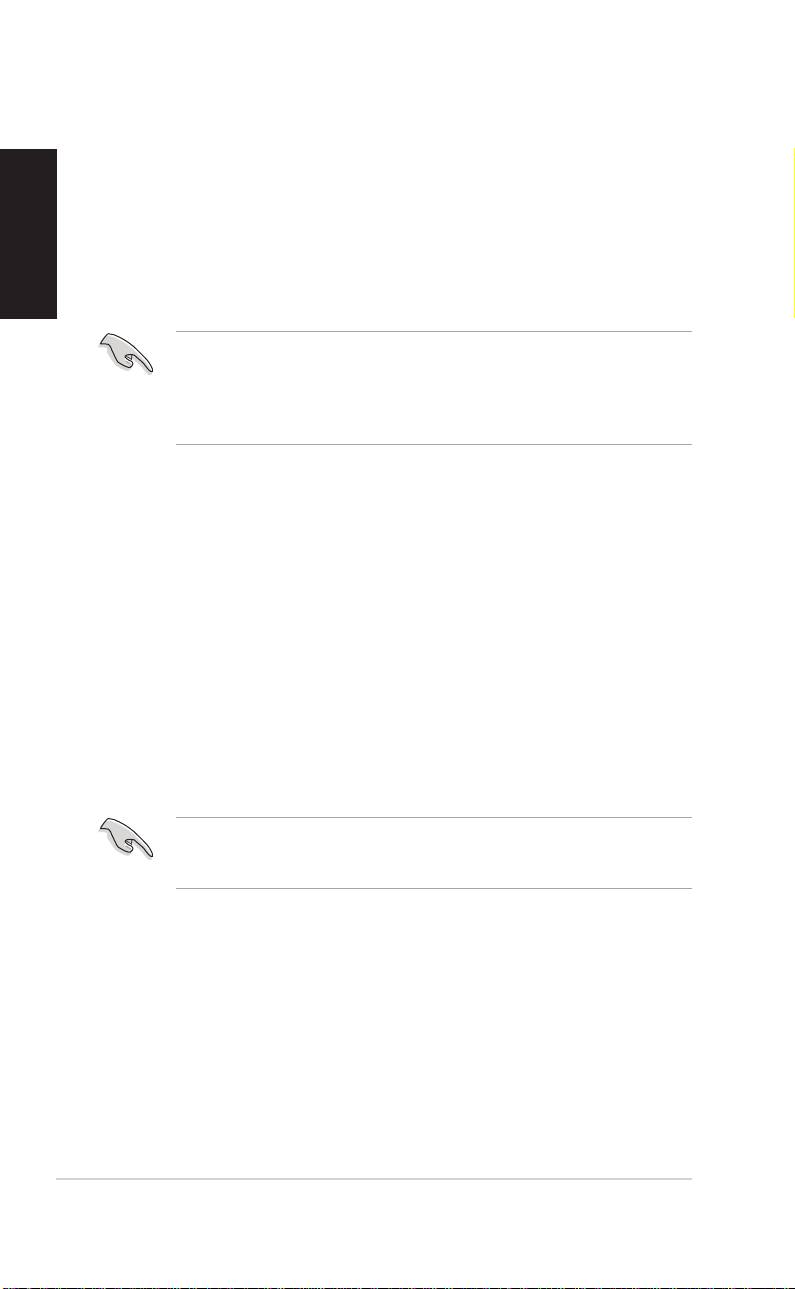
LifeFrame yaz›l›m›
Türkçe
Girifl ve kurulum talimatlar›
Enstantane veya görüntü kliplerini yakalamak için, ASUS PW201, dahili
webcam ile birlikte çal›flabilecek kullan›m› kolay LifeFrame sunmakta olup
kullan›c›lar›n kendi foto¤raflar›n› ve video kliplerini oluflturmalar›na olanak
sa¤lamaktad›r.
®
®
• LifeFrame sadece Microsoft
Windows
2000/XP iflletim sistemlerini
desteklemektedir.
• Bu yaz›l›m› kullanmaya bafllamadan önce, PC'nize LifeFrame'› kurun.
• LifeFrame yaz›l›m› PW201 destek CD'sinde verilmektedir.
Sistem gereksinimleri afla¤›daki gibidir:
®
1. Pentium
III 800 MHz veya üstü bir ifllemciye sahip olan kiflisel
bilgisayar
®
®
2. Microsoft
Windows
2000/XP iflletim sistemleri
3. Program› çal›flt›rmak için en az 200 MB bofl sabit disk alan›
4. 128 MB veya üstü RAM
5. 16 bit yüksek renk modunu destekleyen bir ekran kart›
Kurulum talimatlar›:
1. Di¤er tüm uygulamalar› kapat›n.
2. Destek CD'sini optik sürücüye yerlefltirin ve LifeFrame program›n›
çal›flt›r›n.
3. Kurulumu tamamlamak için ekranda verilen talimatlar› yerine getirin
Verilen 3'ü 1 arada USB fiflini LCD monitörünün arkas›nda bulunan USB
ba¤lant› noktas›na ba¤lad›¤›n›zdan emin olun; aksi halde, dahili webcam
ve LifeFrame etkinlefltirilmeyecektir.
104
104104
104104
H›zl› Bafllang›ç K›lavuzu

